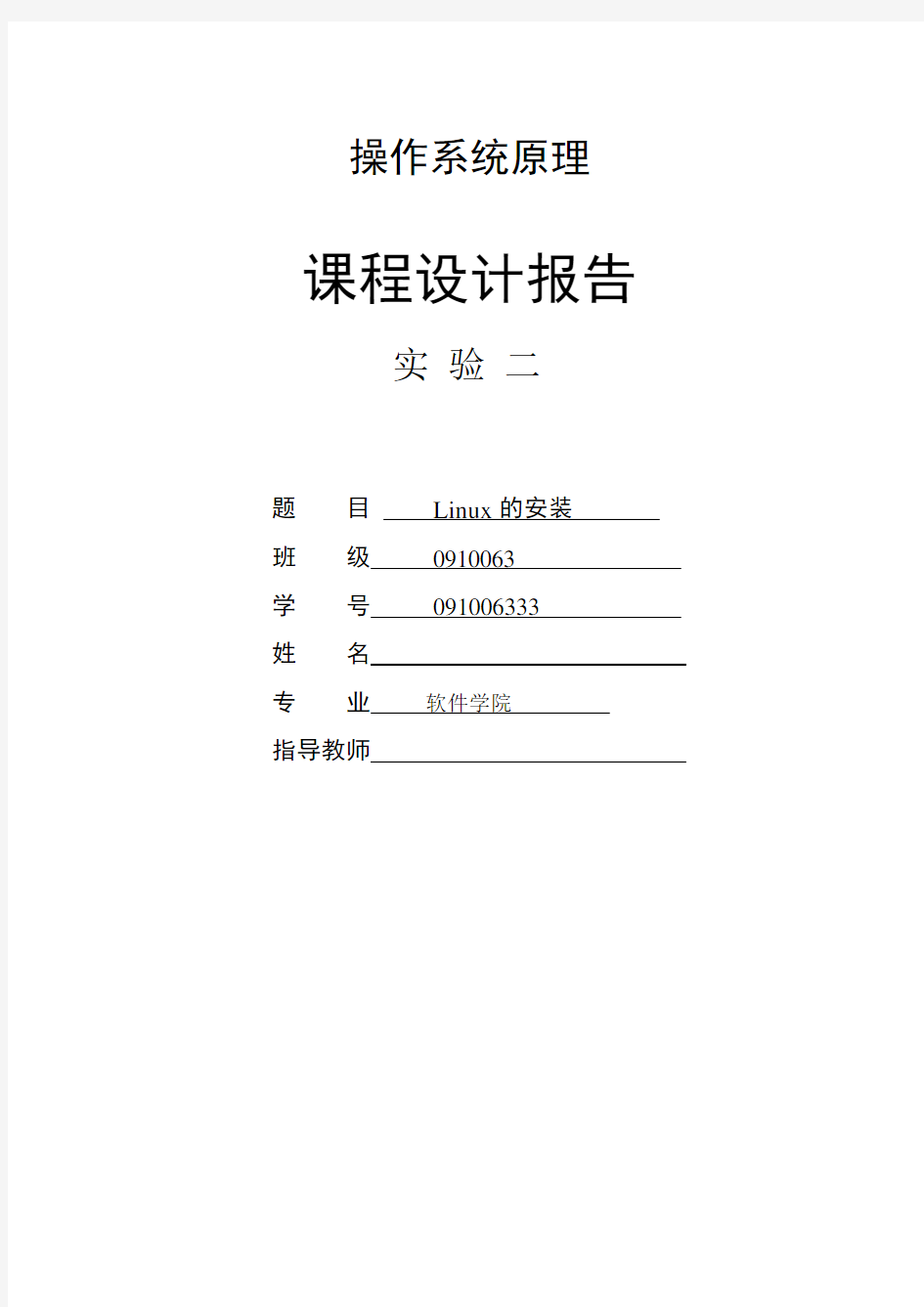

操作系统原理课程设计报告
实验二
题目Linux的安装
班级0910063
学号091006333
姓名
专业软件学院
指导教师
精选文库
Linux的安装
1. 实训目的
了解Linux的发行版本以及Linux系统对硬件资源的要求,掌握Linux系统的安装方法,会使用Disk Druid程序进行分区。熟悉Linux系统的启动、登录、重启和关闭。
2.实验内容
Linux系统在安装
3. 实验步骤
●预备内容
准备Red Hat Linux 9.0系统安装光盘一套,Pentium系列及其以上微机。
●启动安装程序
系统正确引导以后,会出现boot提示窗口。这个窗口包括了许多不同的引导选项
●光盘的检测:Red Hat Linux 9如果完全安装将达到7张光盘,安装时间长达几十分
钟。如果因为一张光盘的内容错误导致安装失败,将浪费很多安装时间。所以,建议在安装之前对光盘进行介质检测与校验,以保证安装顺利进行
●光盘介质的检测正确结束后,会在屏幕上出现“欢迎”窗口。
●语言的选择:Red Hat 几乎支持世界上所有国家的语言,只要在语言选择窗口中选
择简体中文,那么在安装过程结束,系统启动后,整个操作系统的界面都将是简体中文,用户不需再做额外的中文化操作和设置
●在接下来的“键盘配置”和“鼠标配置”窗口进行正确的选择后,就进入安装类型选择
窗口。Red Hat Linux提供了“个人桌面”、“工作站”、“服务器”和“定制”4个选项,可以根据自己的实际需要选择相应的安装类型。
磁盘分区设置
(1) 自动分区
?①删除系统内所有的Linux分区
?选择该选项则只删除Linux分区(在从前安装Linux时创建的分区),将不会影响硬盘驱动器上可能会有的其他分区(例如VFAT或FAT32分区)。
?②删除系统内的所有分区
?选择这一选项则删除硬盘驱动器上的所有分区(包括由其他操作系统如Windows9x /NT/2000/ME/XP所创建的分区或NTFS分区)。如果选择了这个选项,在选定的硬盘驱动器上的所有数据将会被安装程序删除。如果在打算安装Red Hat Linux 的硬盘驱动器上有想保留的信息,则不要选此项。
?③保存所有的分区,使用现有的空闲空间
?选择这一选项则保留当前的数据和分区,前提是硬盘驱动器上有足够的可用空闲空间。
(2)手动创建下列分区。
?①一个交换分区
?交换(swap)分区用来支持虚拟内存。当没有足够的内存来存储系统正在处理的数据时,这些数据就被写入交换分区。
?②一个根分区
?这是“/”(根目录)将被挂载的位置。在这个设置中,所有文件(除了存储在/boot分区上的以外)都位于根分区上。一个大小为1.7 GB的根分区可以容纳与个人桌面或工作站相当的安装(只剩极少空闲空间),而一个大小为5 GB的根分区将有足够的空间安装每一个软件包。
●引导装载程序(GRUB、LILO)的配置:为了不使用引导盘来引导系统,通常需要安
装一个引导装载程序。引导装载程序是计算机启动时所运行的第一个软件,它的责任是载入操作系统内核软件并把控制转交给内核软件,然后,内核软件再初始化剩余的操作系统。
●网络环境的配置:安装程序会自动检测网络设备,并把它们显示在网络设备列表中
防火墙的配置:Red Hat Linux为增加系统安全性,提供了防火墙保护。防火墙存在于计算机和网络之间,用来判定网络中的远程用户有权访问计算机上的哪些资源。Red Hat Linux的防火墙配置窗口,在此可以选择适当的安全级别。
设置根口令(需牢记):根账号与用在Windows NT机器上的管理员账号类似。根账号被用来安装软件包、升级RPM以及执行多数系统维护工作。作为根用户登录可对系统有完全的控制权。正因如此,最好只有在执行系统维护或管理时才登录为根用户。应创建一个非根账号来做日常工作。若需要快速修复某项事务,则用su命令暂时登录为根
用户。
●选择安装包
?如果要执行个人桌面安装,则系统会自动安装属于个人桌面配置的软件包。
?若要选择单个软件包,则选择“定制要安装的软件包集合”复选框。
?可以选择根据功能归类的软件包组(如“X窗口系统”、“编辑器”),或者单个软件包,或者两者的组合。
?当分区被选定并按配置格式化后,便可以选择要安装的软件包了。除非选择的是定制安装,否则安装程序将会自动选择多数软件包。
?若选择一个软件包组,则点击它旁边的复选框。
?
●创建引导盘:
?当软件包安装完毕,安装程序进入创建引导盘窗口。若要创建引导盘,则在软盘驱动器内插入一张空白的、格式化了的软盘,然后单击“下一步”。
?如果使用引导盘来引导系统,无论何时对内核做了改变(包括安装一个新内核),都应创建一张新的引导盘。
?(1) 配置视频卡
?多数情况下,视频硬件可以被自动检测到。如果视频卡没有出现在列表中(参见图),则说明X可能不支持它。可以选择“没列出的卡”,然后通过匹配视频卡的视频芯片与X Window来配置。
多数情况下,显示器可以被自动检测到。如果显示器没有在列表中出现,则选择最恰当的“通用”型号。若选择“通用”显示器,安装程序会建议一个水平和垂直的频率范围。这些数值通常在显示器文档中可以找到,也可从显示器的销售商或制作商处得到
●系统的登录、注销和关闭
在XWindow图形界面输入用户名和口令以图形化方式登录,进入图形化桌面。root用户的用户名为root。若安装时选择控制台登录,则以文本模式登录。
注销可以取消当前用户的登录,重新回到登录前的状态。图形界面可以通过主菜单下的注销命令也可以按Ctrl+Alt+Backspace注销。命令行方式输入logout注销用户。
图形界面通过主菜单下的关闭命令管理系统。命令行方式执行halt或者shutdown命令关闭系统。
4.实验过程中遇到的问题及解决方案
NT分区是NTFS格式的,如何与LINUX并存
如果NT装在NTFS分区里面,则在某一些硬盘上安装Linux是非常危险的事情!如果用Linux的fdisk改变任何关于NT的分区的任何信息,例如set active,都可能导致NT 的崩溃,主要原因是NT不能正确处理被Linux 的fdisk处理过的NTFS分区,启动时候会报告kernel文件损坏的错误。万一您不幸出现了这样的错误,则以后必然每一次都极有可能发生同样的事情。但是这种错误目前只在大于3.2G的硬盘上发现过,其他类型的硬盘好像没有类似的问题。只在RedHat上发生这种错误,Debian和Slackware并不会导致此类故障。如果要在同一个硬盘上安装NT和Linux,千万把NT的系统目录安装在FAT上。
5.实验总结
Linux包含了UNIX的全部功能和特性。通过linux的安装,初步了解linux提供图形和文本界面。图形界面是XWindows系统,文本界面是shell接口。并且在其上可以运行众多开源软件,如办公软件Open Office,浏览器Mozilla等。
指导教师评语
评分指导教师
年月日
中国地质大学江城学院 LINUX操作系统实验报告 姓名 班级学号 指导教师冯春华 2012 年月日
实验一在LINUX下获取帮助、Shell实用功能 实验目的: 1、掌握字符界面下关机及重启的命令。 2、掌握LINUX下获取帮助信息的命令:man、help。 3、掌握LINUX中Shell的实用功能,命令行自动补全,命令历史记录,命令的排列、替 换与别名,管道及输入输出重定向。 实验内容: 1、使用shutdown命令设定在30分钟之后关闭计算机。 2、使用命令“cat /etc/named.conf”设置为别名named,然后再取消别名。 3、使用echo命令和输出重定向创建文本文件/root/nn,内容是hello,然后再使用追加重定向输入内容为word。 4、使用管道方式分页显示/var目录下的内容。 5、使用cat显示文件/etc/passwd和/etc/shadow,只有正确显示第一个文件时才显示第二个文件。 实验步骤及结果: 1、 2、 3、 4、 5、
实验二文件和目录操作命令 实验目的: 1、掌握LINUX下文件和目录的操作命令,如pwd、cd、ls、touch、mkdir、rmdir、cp、 mv、rm等。 2、掌握LINUX下建立链接文件的方法。 实验内容: 1、使用命令切换到/etc目录,并显示当前工作目录路径。 2、使用命令显示/root目录下所有文件目录的详细信息,包括隐藏文件。 3、使用命令创建空文件/root/ab,并将该文件的时间记录更改为8月8日8点8分。 4、使用命令创建具有默认权限为744的目录/root/ak,然后将/etc/named.conf文件复制到该目录中,最后将该目录及其目录下的文件一起删除。 5、统计文件/etc/named.conf的行数、字符数和单词数。 6、使用命令创建/root/a文件的硬链接文件/root/b和软链接文件/root/c。 实验步骤及结果:
Linux操作系统实验教程 第1章Linux系统概述 一、Linux系统结构 从操作系统的角度来分析Linux,它的体系结构总体上属于层次结构如下图所示: 从内到外包括三层:最内层是系统核心,中间是Shell、编译编辑实用程序、库函数等,最外层是用户程序,包括许多应用软件。 从操作系统的功能角度来看,它的核心有五大部分组成:进程管理、存储管理、文件管理、设备管理、网络管理。各子系统实现其主要功能,同时相互之间是合作、依赖的关系。进程会管理是操作系统最核心的内容,它控制了整个系统的进程调度和进程之间的通信,是整个系统合理高效运行的关键; 存储管理为其他子系统提供内存管理支持,同时其他子系统又为内存管理提供了实现支持,例如要通过文件管理和设备管理实现虚拟存储器和内外存的统一管理。 二、配置一个双引导系统 如果计算机中已经安装了其他操作系统,并想创建一个引导系统以便兼用Red Hat Linux和另外的操作系统,需要使用双引导。机器启动时,可以选择其中之一,但不能同时使用两者。每个操作系统都从自己的硬盘驱动器或硬盘分区中引导,并使用自己的硬盘驱动器或硬盘分区。 如果计算机上还没有安装任何操作系统,可以使用专门的分区及格式化软件给Windows创建指定大小的分区,Windows的文件系统为FAT,再为Linux系统创建所需要大小的分区(4G或更大),另外再给Linux留100MB 左右的交换分区,Linux的文件系统为ext2。然后就可以安装系统了。应首先安装Windows,然后再安装Red Hat Linux。如果只进行了分区而没有格式化各分区,在安装时可以使用Windows自带的格式化程序和Linux自带的格式化程序进行各自分区的格式化。 当Windows已经被安装,而且已为Linux准备了足够的磁盘空间,就可以安装Linux了。Red Hat Linux安装程序通常会检测到Windows并自动配置引导程序来引导Windows或Red Hat Linux。
安装Linux操作系统(RHEL5) 使用VMware Workstation新建一台64位的虚拟机 1)启动“新建虚拟机”向导程序 在VMware Workstation软件中,通过菜单“文件”-->“新建虚拟机”打开“新建虚拟机向导”窗口,配置类型选“自定义(高级)”,如图-1所示,单击“继续”。 图-1 2)选择虚拟机的硬件兼容性 接受默认的Workstation 9.0,如图-2所示,单击“继续”。
图-2 3)指定虚拟机系统的安装方式 选择“我以后再安装操作系统”,如图-3所示。注意不要选择“安装盘镜像文件(iso)”,否则虚拟机启动后会自动执行快速安装,不方便用户控制安装过程。 图-3 4)选择将要为虚拟机安装的操作系统类型 选择“Linux”-->“Red Hat Enterprise Linux 5 64bit”,如图-4所示,然后再单击
“继续”。这一步只是通知VMware Workstation提供一些推荐的硬件配置和兼容性优化,至于以后到底装什么系统,并不在这里决定。 图-4 5)指定虚拟机名称和保存位置 为即将建立的虚拟机设置名称、保存位置,如图-5所示,单击“继续”。保存的“位置”应该是一个空文件夹(如果不存在,VMware Workstation也会自动创建),确保此位置所在的分区有足够的剩余磁盘空间。
图-5 6)选择虚拟机的处理器参数 接受默认的设置,使用单处理器、单核心数,如图-6所示,单击“继续”。 图-6 7)设置虚拟机的内存容量 若要顺利安装及运行64位的RHEL 5.9操作系统(特别是图形桌面),建议分配不少于1024MB的内存,如图-7所示。 图-7
《Linux系统管理与维护》实验指导书 实验一初识Linux操作系统 一实验名称 初识Linux操作系统 二实验目的与要求 掌握Linux的启动、登录与注销。 三实验内容 1.以root用户和普通用户两种不同身份登录Linux,说出其登录后得差异。 2.图形模式下的注销、重启与关机。 3.学会在虚拟机上登录和注销Linux。 四操作步骤与结果分析 五问题与建议
实验二Linux的桌面应用 一实验名称 Linux的桌面应用 二实验目的与要求 熟悉Linux操作系统桌面环境 熟悉Linux文件系统及常用的操作 掌握Linux下使用外部存储设备、网络设备 掌握Linux下安装应用程序 三实验内容 1.查看GNOME提供的“应用程序”、“位置”或者“系统”菜单,运行其中的应用程 序和工具。 2.查看Linux文件目录结构,学会常用的文件目录操作,如复制、粘贴、移动、删 除、更名、创建文档、创建文件夹等。 3.练习在Linux下使用光盘和U盘。 4.学会网络配置,使计算机能够进行网络浏览等操作。 5.学会在Linux下安装新的应用软件。 四操作步骤与结果分析 五问题与建议
实验三Linux操作系统的安装 一实验名称 Linux操作系统的安装 二实验目的与要求 掌握安装Linux操作系统 三实验内容 1.通过学习《项目五Linux操作系统的安装及远程服务》的内容,学会如何安装Linux。 环境:windows 系统、vmware虚拟机、Redhat Linux镜像光盘。 通过安装向导将安装分为两步:1、基本安装,2、配置及具体安装。 在第一阶段重点如何分区,在第二阶段重点掌握如何设置密码及安装桌面环境。四操作步骤与结果分析 五问题与建议
Linux操作系统学习心得 这学期有幸学习了《嵌入式系统设计》这门课,在胡佳文老师的教导下深入了解了有关于嵌入式系统,ARM9,Linux系统等很多方面的知识,获益良多,在学习过程中自己也遇到了很多问题,同时受到了很大的启发,现在就本学期的学习谈谈自己的学习心得体会。 Linux操作系统这个名词记得在很早以前就听过,知道这是一个开放性很大的系统,源代码是直接公布在互联网上,很多计算机高手可以根据自己的需求来修改这个程序,同时它比较不易死机,在自己的印象中一直是一种高大上的系统,但是更深入的了解确是零,对于这个学期选这门公共选修课,很大一部分原因是怀着一颗要了解一种早就想知道的东西的心选的.当然我平时也喜欢玩点电脑什么的,只是停留在用别人设计好的现成的东西。 经过一个学期linux操作系统的学习,在老师在课堂对linux系统的介绍及通过网络的了解下,知道了linux原来是一种和windows差不多的电脑操作系统,windows是图形界面的,linux类似以前的DOS,是文本界面的,如果你运行了图形界面程序X-WINDOWS后,linux也能显示图形界面,也有开始菜单、桌面、图标等。Windows有MS-DOS方式,在该方式下通过输入DOS命令来操作电脑;而linux与windows类似,也有命令方式,linux 启动后如果不执行X-WINDOWS,就会处于命令方式下,必须发命令才能操作电脑。另外linux上也有很多的应用软件,安装运行了这些软件后,你就可以在linux上编辑文档、图片,玩游戏、上网、播放多媒体文件等。 当然我们对linux的学习首先是通过对它的产生,发展,到今天仍然在不断完善开始的。它的产生和需要花钱买得windows系统形成了对比,因为 linux 的核心是免费的,自由使用的,核心源代码是开放的.任何人都可以根据自己的喜好来编辑创作适合自己的操作系统,linux是抢占式多任务多用户操作系统,Linux最大的优点在于其作为服务器的强大功能,同时支持多种应用程序及开发工具,所以linux操作系统有着广泛的应用空间。 而且在课上随着老师的讲解和自己动手查资料,慢慢的学习到了更深入的知识,知道了linux的安装:硬盘安装及光盘安装,清楚了解安装Linux应注意的有关问题。学习了linux系统的进入,关闭和重启。掌握了linux系统的硬件配置,如显卡,声卡,网卡等,并且通过对linux系统基本命令的学习,尤其是shell命令语言(亦称命令解释器),熟悉了系统的基本操作。当然在学习中发现英文学得好也是学好linux的关键。同时还了解了linux对应下的一些常用软件及这些软件的安装。因为linux在服务器中广泛的应用,于是我们进一步学习了linux下接入internet的WEB服务器的安装与配置方法。之后还了解了linux的网络安全,系统的安全,用户的安全等。 眼看这个学期Linux的课程已经告一段落了,在这段时间的学习如果要问我在这门课中学到了什么,我觉得是一种为学的方法,使我受益非浅。 首先每学一部分内容前必定有很多疑问,想要独立解开疑问,从网络上找资
实验报告 2016 至2017 学年第二学期
1.crontab帮助信息 usage: crontab [-u user] file crontab [ -u user ] [ -i ] { -e | -l | -r } (default operation is replace, per 1003.2) -e (edit user's crontab) -l (list user's crontab) -r (delete user's crontab) -i (prompt before deleting user's crontab) 2.查看用户的计划任务列表 命令:crontal -l 如图,当前用户为cyril,还没有计划任务。 3.建立计划任务 命令:crontal –e 为当前用户建立计划任务,如果为其他用户建立计划任务需要使用-u参数指定。 执行命令后会打开一个由EDITOR变量指定的编辑器如vim,在其中写好计划任务保存后,终端回显:crontab: installing new crontab 编辑计划任务时,格式为: *****command 分时日月周命令 其中*/5 这样的格式表示“每5(分钟、小时…)”
这里我先写了一个脚本,用来在/tmp目录下创建文件,脚本内容如下: 然后创建计划任务来每隔一分钟运行这个脚本,如下图: 现在再查看一下任务列表:
查看脚本的执行情况: 如图,显示了7个由计划任务调用脚本创建的文件。20170424-16:48.txt 20170424-16:49.txt 20170424-16:50.txt 20170424-16:51.txt
从硬盘安装Linux操作系统的方法步骤来源: ChinaUnix博客日期:2007.04.22 18:30(共有0条评论我要评论从硬盘安装Linux操作系统,首先要准备安装包,Linux操作系统的安装包通常是一个或多个ISO镜像文件(一般通过网络下载就可以得到;其次,要通过某种手段启动镜像文件中的系统安装程序;接下来,按照安装程序的提示信息进行安装就可以了。安装过程中,需要指定Linux操作系统的安装位置,这主要涉及硬盘分区的一些知识。综合来看,学习Linux操作系统的安装,关键要学会两点:第一、如何为Linux操作系统准备硬盘空间?第二、如何启动ISO镜像文件中的安装程序。硬盘分区通常,在使用硬盘时,都要进行分区。如果把未分区的硬盘比做一张大白纸,那么分区后的硬盘就相当于这张大白纸被画上了几个大方框。一块硬盘被分成多个分区之后,各分区之间是相对独立的,每个分区都可以有自己的文件格式,例如 FAT16、FAT32、NTFS等等。Linux 操作系统需要的硬盘分区要安装一个操作系统,一般来讲都要为它准备专门的分区。专门,意味着不能与其他操作系统合用一个分区,也意味着不要与用户自己的数据文件合用一个分区,前者是因为不同的操作系统可能需要不同格式的磁盘分区,后者则更多地出于用户数据安全和系统维护方便的考虑。从最低配置角度讲,Linux 操作系统需要一个EXT2或EXT3格式的硬盘分区作为根分区,大小在2~5G就可以。另外还需要一个SWAP 格式的交换分区,大小与内存有关:如果内存在256M以下,交换分区的大小应该是内存的两倍;如果内存在256M以上,交换分区的大小等于内存大小即可。Linux 硬盘分区管理工具在安装Linux 操作系统时,如果选择了手工的分区方式,将启动硬盘分区工具Disk Druid。这个程序是安装程序自带的。下面讨论一下该软件的使用。Linux下硬盘分区的标识在Linux 下用hda、hdb 等来标识不同的硬盘;用hda1、hda2、hda5、hda6 来标识不同的分区。其中,字母a 代表第一块硬盘,b代表第二块硬盘,依次类推。而数字1 代表一块硬盘的第一个分区、2 代表第二个分区,依次类推。1到4 对应的是主分区(Primary Partition)或扩展分区(Extension Partition。从5开始,对应的都是硬盘的逻辑分区(Logical Partition)。一块硬盘即使只有一个主分区,逻辑分区也是从5开始编号的,这点应特别注意。系统上有一块硬盘,名字为/dev/hda,它上面有一个NTFS 格式的主分区hda1 以及
LINUX操作系统实验报告 姓名 班级学号 指导教师 2011 年 05月 16 日 实验一在LINUX下获取帮助、Shell实用功能 实验目的: 1、掌握字符界面下关机及重启的命令。 2、掌握LINUX下获取帮助信息的命令:man、help。 3、掌握LINUX中Shell的实用功能,命令行自动补全,命令历史记录,命令的排列、替
换与别名,管道及输入输出重定向。 实验容: 1、使用shutdown命令设定在30分钟之后关闭计算机。 2、使用命令“cat /etc/cron.daliy”设置为别名named,然后再取消别名。 3、使用echo命令和输出重定向创建文本文件/root/nn,容是hello,然后再使用追加重定向输入容为word。 4、使用管道方式分页显示/var目录下的容。 5、使用cat显示文件/etc/passwd和/etc/shadow,只有正确显示第一个文件时才显示第二个文件。 实验步骤及结果: 1.用shutdown命令安全关闭系统,先开机在图形界面中右击鼠标选中新建终端选项中输入 命令Shutdown -h 30 2、使用命令alias将/etc/cron.daliy文件设置为别名named,左边是要设置的名称右边是要更改的文件。查看目录下的容,只要在终端输入命令即可。取消更改的名称用命令unalias 命令:在命令后输入要取消的名称,再输入名称。 3.输入命令将文件容HELLO重定向创建文本文件/root/nn,然后用然后再使用追加重定向输入容为word。步骤与输入容HELLO一样,然后用命令显示文件的全部容。 4.使用命令ls /etc显示/etc目录下的容,命令是分页显示。“|”是管道符号,它可以将多个命令输出信息当作某个命令的输入。
实验报告 课程名称计算机网络原理与技术实验项目Linux操作系统的安装及使用专业班级姓名学号 指导教师成绩日期 一、实验目的 1、掌握虚拟机VMware软件的安装和使用; 2、掌握Linux系统软件的安装和使用; 4、掌握Linux命令的使用; 二、实验设备和环境 个人计算机一台、虚拟光驱、虚拟机VMware软件、Linux系统软件 三、实验内容 1、通过虚拟机安装Linux系统; 2、熟悉Linux的基本命令; 3、在Linux下编译一个C语言程序; 4、在Linux环境下配置TCP/IP协议; 5、设置Linux与Windows文件夹共享。 四、实验过程 1、安装VMware软件 双击安装文件,按照提示逐步安装,完成后的打开软件,如下图 这时就可以安装Linux系统了。
2.安装Lniux系统 选择“新建虚拟机”,按“下一步”,选择“典型”,“Linux”,“red hat linux”,其他按照默认选择。得到一个虚拟机界面(如下图所示)。 选中“CD-ROM”这项,将其设置为:“使用映像文件”然后导入Linux 系统的安装的第一张盘。(如下图所示)
点击“启动此虚拟机”,按照提示选择默认值,选择“个人工作站”。其他全部默认即可。在安装过程中,会提示“插入第二张光盘”,“插入第三张光盘”,这时同样用虚拟光驱加载镜像文件。重起后进入(如下图所示)。 选择默认,进入系统。 3.安装VMware tools。 选择VMware软件的菜单“虚拟机”、“安装VMware工具”,看见如下两个文件。双击rpm 格式文件。完成后,打开如下图的文件夹。
双击第一个压缩包进行解压到/usr/bin目录下。 在终端下运行以下命令(如图所示):
实验5 文件系统:Linux文件管理 1.实验目的 (1)掌握Linux提供的文件系统调用的使用方法; (2)熟悉文件和目录操作的系统调用用户接口; (3)了解操作系统文件系统的工作原理和工作方式。 2.实验内容 (1)利用Linux有关系统调用函数编写一个文件工具filetools,要求具有下列功能:*********** 0. 退出 1. 创建新文件 2. 写文件 3. 读文件 4. 复制文件 5. 修改文件权限 6. 查看文件权限 7. 创建子目录 8. 删除子目录 9. 改变当前目录到指定目录 10. 链接操作 *********** 代码: #include
menu(); scanf("%d",&choose); while(choose!=0) { switch(choose) { case 1:openfile();break; case 2:writefile();break; case 3:readfile();break; case 4:copyfile();break; case 5:chmd();break; case 6:ckqx();break; case 7:cjml();break; case 8:scml();break; case 9:ggml();break; case 10:ylj();break; } menu(); scanf("%d",&choose); } return 0; } void menu(void) { printf("文件系统\n"); printf("1.创建新文件\n"); printf("2.写文件\n"); printf("3.读文件\n"); printf("4.复制文件\n"); printf("5.修改文件权限\n"); printf("6.查看文件权限\n"); printf("7.创建子目录\n"); printf("8.删除子目录\n"); printf("9.改变目前目录到指定目录\n"); printf("10.链接操作\n"); printf("0.退出\n"); printf("请输入您的选择...\n"); } void openfile(void) { int fd; if((fd=open("/tmp/hello.c",O_CREAT|O_TRUNC|O_RDWR,0666))<0) perror("open");
第3周Linux文件与目录管理 一、实验内容 1.练习Linux文件和目录操作命令。 2.实验目的练习Linux文件权限和文件查找命令。 二、实验目的 1.掌握文件与目录管理命令 2.掌握文件内容查阅命令 3.了解文件与目录的默认权限与隐藏权限 4.掌握如何改变文件属性与权限 5.掌握命令与文件的查询方法 三、实验题目 1. 文件与目录管理 (1) 查看Ubuntu根目录下有哪些内容? (2) 进入/tmp目录,以自己的学号建一个目录,并进入该目录。 (3) 显示目前所在的目录。 (4) 在当前目录下,建立权限为741的目录test1,查看是否创建成功。 (5) 在目录test1下建立目录test2/teat3/test4。 (6) 进入test2,删除目录test3/test4。 (7) 将root用户家目录下的.bashrc复制到/tmp下,并更名为bashrc (8) 重复步骤6,要求在覆盖前询问是否覆盖。 (9) 复制目录/etc/下的内容到/tmp下。 (10) 在当前目录下建立文件aaa。 (11)查看该文件的权限、大小及时间 (12) 强制删除该文件。 (13) 将/tmp下的bashrc移到/tmp/test1/test2中。 (14) 将/test1目录及其下面包含的所有文件删除。 2. 文件内容查阅、权限与文件查找 (1) 使用cat命令加行号显示文件/etc/issue的内容。 (2) 反向显示/etc/issue中的内容。 (3) 用nl列出/etc/issue中的内容。
(4) 使用more命令查看文件/etc/man.config (5) 使用less命令前后翻看文件/etc/man.config中的内容 (6) 使用head命令查看文件/etc/man.config前20行 (7) 使用less命令查看文件/etc/man.config后5行 (8) 查看文件/etc/man.config前20行中后5行的内容 (9) 将/usr/bin/passwd中的内容使用ASCII方式输出 (10) 进入/tmp目录,将/root/.bashrc复制成bashrc,复制完全的属性,检查其日期 (11) 修改文件bashrc的时间为当前时间 3. 文件权限 (1) 执行echo pwd >> pwd.sh,然后使用ls -al查询一下,发生了什么事? (2) 以两种方式查看系统中新建文件或目录的默认权限 (3) 新建文件test1和目录test2,查看它们的权限是否与(2)中的默认权限相符 (4) 修改pwd.sh文件权限为r-xr--r--。 (5) 执行pwd.sh。(提示:执行本路径下文件的命令是./文件名)。 (6) 添加用户stu,修改密码为123。 (7) 修改文件test1的属主为stu,test1所属的组为stu。 (8)增加test1的属主具有可执行的权限。 4. 文件查找 (1) 查看文件/root/.bashrc的类型 (2) 查询ifconfig和cd命令的完整文件名 (3) 只找出跟passwd有关的“说明文件”文件名 (4) 找出系统中所有与passwd相关的文件名 (5) 将过去系统上面3天前的24小时内有改动(mtime)的文件列出 (6) 使用find查找当前目录下比man.config新的文件,并存储到man.config.new文件。 (7) 列出/etc下比/etc/man.config新的文件 (8) 查找系统中所有属于root的文件及不属于任何人的文件 (9) 使用find查找/下面所有名称为man.config的文件。 (10) 找出文件名为man.config的文件 (11) 使用locate查找所有名称为man.config的文件。 (12) 11步和12步的结果一样么?为什么? (13) 找出/etc下文件类型为f的文件 (14) 找出系统中大于1M的文件
实验1:安装L i n u x系统 【实验目的和要求】:安装Linux系统,掌握操作系统的系统配置,建立应用环境的过程。 【实验内容】: 1、首先在windows系统中安装虚拟机。在网上找到VMwareWorksttionPro版本, 确定安装目录。一直下一步,不需要太多的说明。 2、 图为安装完成后的界面。 3、然后在阿里巴巴开源镜像网站下载centos系统镜像,然后虚拟机创建新的虚 拟机, 进行一些简单的虚拟机设置,设置了网络链接nat模式等等。 安装完成后的界面 实验2:Linux下c语言开发 【实验目的】:学会和掌握用c语言开发一个应用程序的全过程,包括,编译,调试等等。
【实验步骤】:首先在系统中查看是否已经安装有gcc,输入查看命令发现没有,于是需要安装gcc。在centos系统中可以使用比较简便的yum命令。在之前已经配置好了yum源。直接输入yuminstallgcc。回车自动安装程序和需要的依赖包。 因为虚拟机中和电脑很多地方切换使用不方便,所以安装了xshell软件。图为xshell中的截图。
安装完毕。然后使用vi或者vim编写 运行,在屏幕上打印出hello,world。 实验3:进程创建 【实验目的和要求】1.了解进程的概念及意义;2.了解子进程和父进程 3.掌握创建进程的方法。 【实验内容】1.子进程和父进程的创建; 2.编写附件中的程序实例 【实验步骤】一1、打开终端,输入命令,在文件中输入中的代码; 2、输入命令,回车后显示无错误; 3、输入命令:./1_fork运行程序。 二、1、打开终端,输入命令,在文件中输入中的代码; 2、输入命令,回车后显示无错误: 3、输入命令:./2_vfork运行程序。 从上面可以看到两次的运行结果不一样。我们知道write函数是不带缓存的。因为在fork之前调用write,所以其数据写到标准输出一次。但是,标准I/O库是带缓存的。如果标准输出连到终端设备,则它是行缓存的,否则它是全缓存的。当以交互方式运行该程序时,只得到printf输出的行一次,其原因是标准输出缓存由新行符刷新。但是当将标准输出重新定向到一个文件时,却得到printf输出行两次。其原因是,在fork之前调用了printf一次,当调用fork时,该行数据仍在缓存中,然后在父进程数据空间复制到子进程中时,该缓存数据 也被复制到子进程中。于是那时父、子进程各自有了带该行内容的缓存。在exit 之前的第二个printf将其数据添加到现存的缓存中。当每个进程终止时,缓存中的内容被写到相应文件中。
操作系统安装 服务器推荐配置: CPU: Intel Xeon 3.2G 或以上 内存: 1G 或以上 网卡:100M 或1000M(视系统规模) 硬盘:73.4G 以上(视存储规模) 说明:此文档是REDHAT企业版AS4.0为基准的,REDHAT 9.0的安装也可以参考,只是选择安装包是不相同的。) 使用REDHAT AS4 光盘(4 碟装)。光盘版本号为:2.6.9-5和2.6.9-34,上述版本可按照下面方式安装。 设制BIOS 中的启动顺序,使计算机优先从cd-rom 启动。 打开计算机,把CD1 放入光驱,安装启动画面有多种选择, 直接回车,到下图 用TAB键切换到Skip回车 点击Next, 选择语言,如下图。
点击Next,配置键盘(默认),如下图。 点击Next,开始配置鼠标(默认),如下。 点击Next,分区格式选Manually partition with disk druid,如下图。 点击Next,开始分区。如下图。
如果此机器有两块或两块以上硬盘的话,会在图8 中显示出来例如hda 和hdc,那么注意要给在某个硬盘上(举例 说明,比如硬盘hda)创建分区时,点击new,在下一图形界面中,会提示有两块硬盘,此时必须打勾只选中需 要在上面创建分区的那块硬盘(例子中应该是hda),也就是说把另一块硬盘(例子中应该是hdc)前面的钩去掉。 对于只有一块硬盘的安装过程来说,只需按正常步骤就可以。 我们假设这台计算机中只有一块硬盘。一般使用IDE 硬盘时设备名为/dev/had(如果我们使用的是一个SCSI 硬盘,它的设备文件名为/dev/sda) 请注意。安装Linux 系统只要一个交换分区(swap)和一个根分区(/),一般情况下,根分区为10G 左右,如果还有剩余空间,那么再创建新分区,映射为(/xfmdata)做为存储分区吧。 点击new 按钮创建一个swap 分区,swap 分区大小选本机内存大小的2 倍,但不要超过1024M. FileSystem Type 选swap,一般分为512M 左右,如下图。 点击OK,配置好SWAP 分区,如下图。
《操作系统》实验指导书 实验学时:16 适用专业:计算机科学与技术 实验一:进程和线程的创建 1.在linux下编写一个应用程序,命名为an_ch2_1b。这个程序不断地输出如下行:Those output come from child,[系统时间] 另外写一个应用程序,命名为an_ch2_1a。这个程序创建一个子进程,执行an_ch2_1b。这个程序不断地输出如下行: Those output come from child,[系统时间] 观察程序运行的结果,并对你看到的现象进行解释。 2。在linux环境下编写一个控制台应用程序,程序中有一个共享的整型变量shared_var,初始值为0;创建一个线程并使其立即与主线程并发执行。新创建的线程与主线程均不断地循环,并输出shared_var的值。主线程在循环中不断地对shared_var进行加1操作,即每次循环shared_var被加1;而新创建的线程则不断地对shared_var进行减1操作,即每次循环shared_var被减1。观察程序运行的结果,并对你看到的现象进行解释。 3。提交源代码以及实验报告。 实验二:进程和线程同步和互斥 1。生产者消费者问题(信号量) 参考教材中的生产者消费者算法,创建5个进程,其中两个进程为生产者进程,3个进程为消费者进程。一个生产者进程试图不断地在一个缓冲中写入大写字母,另一个生产者进程试图不断地在缓冲中写入小写字母。3个消费者不断地从缓冲中读取一个字符并输出。为了使得程序的输出易于看到结果,仿照的实例程序,分别在生产者和消费者进程的合适的位置加入一些随机睡眠时间。
可选的实验:在上面实验的基础上实现部分消费者有选择地消费某些产品。例如一个消费者只消费小写字符,一个消费者只消费大写字母,而另一个消费者则无选择地消费任何产品。消费者要消费的产品没有时,消费者进程被阻塞。注意缓冲的管理。 2。用线程实现睡觉的理发师问题,(同步互斥方式采用信号量或mutex方式均可) 理发师问题的描述:一个理发店接待室有n张椅子,工作室有1张椅子;没有顾客时,理发师睡觉;第一个顾客来到时,必须将理发师唤醒;顾客来时如果还有空座的话,他就坐在一个座位上等待;如果顾客来时没有空座位了,他就离开,不理发了;当理发师处理完所有顾客,而又没有新顾客来时,他又开始睡觉。 3。读者写者问题 教材中对读者写者问题算法均有描述,但这个算法在不断地有读者流的情况下,写者会被阻塞。编写一个写者优先解决读者写者问题的程序,其中读者和写者均是多个进程,用信号量作为同步互斥机制。 4。提交源代码以及实验报告。 实验三:实现一个文件查找程序 仿照unix操作系统中的find命令,在实现一个myfind命令。myfind命令从指定的目录下开始,递归地查找指定文件。其命令格式如下: myfind PATH-option参数[-print][-exec命令{}\;] PATH:查找的起始目录。 -option参数:用来控制搜索方式,具体如下(以下只给我常用的): -name"文件":指定要查找的文件名,可以有通配符?*等。 -prune目录:指出搜索时不搜索该目录。 -mtime+n或-n:按时间搜索,+n:表示n天之前修改过的文件;-n:表示今天到n天前之间修改过的文件。 -ctime+n或-n:也是按时间查找,+n:表示n天之前创建的文件;-n:表示今天到n天前之间创建的文件。 -print:将搜索结果输出到标准输出。 可选的实验1:实现-exe选项。
linux操作系统安装全程图解 此贴于2010.8.11更新附其他版本Linux系统 下载 红旗Red Flag Linux 4.0篇: 一、准备工作: 1.购买或下载红旗Linux桌面版 4.0的安装光盘或镜像文件 2 .在硬盘中至少留2个分区给安装系统用,挂载点所用分区推荐4G以上,交换区不用太大在 200M-600M左右比较适合,文件系统格式不论,反正安装过程会重新格式化。 3.记录下你电脑中下列设备型号∶鼠标、键盘、显卡、网卡、显示器。及网络设置用到的IP地址、子网掩码、默认网关和DNS名称服务器地址 等信息。 二、安装红旗Linux桌面版 4.0 将光驱设为第一启动盘,放入第一张安装光盘后重新启动电脑,如果你的光驱支持自启动, 如无意外将出现如下图。 如果不进行操作,在10秒后自动进入下一画面。
一启动就 能使用鼠标了,比效 方便;软件协议,只能选同意,除非你不想安装,点击“下一步”。
选择安装类型,一般选“典型安装”即可,这里还有一个选择:“恢复系统引导”,它的作用是在以后系统使用中,系统引导出问题时用它进行恢复的.这里先不管它,点下一步。 配置分区是关键的一步,搞不 好会丢失硬盘有用数据,请小心,有些长期使用Windows的人装不了Linux的主要原因也是因为这一步不懂。如果选 “用fdisk程序手工分区(只限专家)”后,点击“下一步”会显示下图。
用这种方法分区,不直接不适合一般人使用,也不适合我用!于是点击“上一步”按钮,返回到上图后,再选择用“用Disk Druid手工分区”,然后点击“下一步”。
选择用“用Disk Druid手工分区”即列出各分区的详细信息,一目了然较直观,适合我。我的硬盘有4个分区,而第一个分区已安装了Windows 98,我想保留它装双系统。表中列出了硬盘的所有分区,我准备用原系统的D盘和E盘。即用/dev/hda5(4.8G)作挂载点安装系统,用/dev/hda6(252M)做交换分区。 在这里我先创建挂载点,挂载点放在/dev/hda5分区即原(D盘),挂载点创建步骤如下∶点击“/dev/hda5”将其选中。 然后点击“编缉”按钮,弹出如下图所示的对话框。
linux操作系统实验五
实验五进程管理子系统——进程控制 实验类别:设计型实验时数:6学时 开课单位:计算机学院 实验地点:健翔校区计算中心 一、实验目的 ◆掌握进程的概念,深入理解进程的含义。认识并理解并发环境中进程执 行的实质问题,了解构成并发机制的进程创建过程。能够使用系统调用完成进程创建,形成多个进程并发的环境。 ◆了解在进程创建后通过对进程控制的系统调用,可实现对进程的有效控 制。掌握在进程执行中对进程进行睡眠、同步、撤销等控制方法。 ◆进一步认识并发执行的实质,分析进程竞争资源的现象,学习解决进程 互斥的方法。 二、实验环境 操作系统:任何Unix/Linux及Sun Solaris 或windows 系列 应用系统:gcc编译器。若OS为windows系列,则还需相应的模拟环境 三、预备知识 1、L INUX系统中进程的含义
在LINUX中,进程既是一个独立拥有资源的基本单位,又是一个独立调度的基本单位。进程是并发环境中的实体,每个进程用一个task_struct的数据结构来表示,用来管理系统中的进程,因而task_struct就是LINUX系统中的PCB。另外,系统内核中还有一个task向量表,是指向系统中每一个task_struct数据结构的指针的数组,因而task向量表就是LINUX系统中的PCB表。 2、L INUX中的进程创建 除了init进程外,LINUX中的所有进程都是由其他进程创建的。LINUX 中提供了系统调用fork和clone,可被进程用来创建子进程。但系统调用fork 和clone其实都是调用内核函数do_fork(),通过克隆当前进程来创建子进程的。 四、实验内容 本实验要求在LINUX/UNIX环境下用C语言编写三个多进程并发执行的程序,基本涉及了LINUX/UNIX进程管理子系统中较为常用的有关进程控制的系统调用。实验内容如下: (1)使用fork()系统调用创建进程,使父、子进程分别运行不同的代码(要 求子进程在父进程之前运行): 子进程:①以长格式显示当前目录的情况;②分屏显示file1的内容。 父进程:①对1—100之间的自然数求和;②分屏显示file2的内容。 程序可能涉及到的系统调用:fork(), exec(), wait() 1
Linux 操作系统》实验指导书 实验四 实验题目:磁盘管理 实验目的:熟悉并掌握磁盘管理常用命令;掌握利用虚拟机增加新硬盘,使用fdisk对磁盘分区操作;熟悉和了解磁盘显示信息内容;掌握使用卷组进行磁盘管理操作。 实验类型:综合 实验要求:必修 仪器设备:计算机 实验内容、方法、步骤: 1,使用GUI方式建立用户userOI,具体属性如下: 登录shell为/bin/bash,主目录/userOI,用户id: 520,用户组grpOl 2,使用修改配置文件方式建立用户user02,具体属性如下: 登录shell 为/bin/bash,主目录/user02,用户id: 530,用户组grp02 3,使用命令方式建立用户user03,具体属性如下: 登录shell为/bin/bash,主目录/user03,用户id: 530,用户组grp03,附属组grp02 4,对user01, user02, user03,设置密码并登录。
一、磁盘和分区信息查看 1 fdisk查看当前系统硬盘及分区情况,在实验报告中说明当前的磁盘容量,分区数量、名 称和大小,分区挂载点,分区使用方式(卷组名称、逻辑卷名称和大小)。 步骤:fdisk - 2显示当前文件系统使用情况,在实验报告中说明当前主要文件系统信息及使用情况(包括主要文件系统名称、挂载点、容量、使用量及百分比等) 步骤:df — 二、添加新硬盘 内容:关闭虚拟机操作系统,添加2块硬盘,大小分别为5G和10G。开机后查看新硬盘 是否成功添加。 步骤: 1 关机:in it 0 2添加新硬盘:右键单击虚拟机,选择setting (设置)。在Add中按照要求添 加2块新硬盘(HardDisk ) 3开机后,打开终端。输入命令fdisk -或Is /dev/sd*查看新硬盘是否添加成功。 三、对新添加硬盘进行分区 内容: 1.将第二块硬盘sdb分区(5G),要求分区1 (sdb1 )为主分区,类型为swap (82),大小为500M ;分区2 (sdb2)为主分区,类型为linux (83),大小为 2G;分区3为扩展分区(sdb3),大小为sdb所有剩余容量;分区5为逻辑分区,类型为lvm (8e),大小为2G。分区后,查看sdb新添加所有分区,将截图添加到实验报告 中。 raot^AS5:jid?v _賀 中件? 狒(曰音百?池①标符? 苕时3 Last cylludAT or raize or taizeM or zeL (307 6S2 default 65^)i052N Comaomd (n for help)s □ Co>niaand action 1 logical(5 or over) p prlnsr partilion (1-4) 1 First cylinder (307-652. defoul t307)t defautt vftlue 307 Laat cylinder or H-size or i-si or "bsl sei1307 052,default C52)s^2G
利用U盘安装Linux操作系统(grub4dos,USB,Linux)利用U盘安装Linux操作系统(grub4dos,USB,Linux) changzi100 email: changzi100@https://www.doczj.com/doc/0517990851.html, 前一刻盘太多,手头没有DVD拉,今天又想装一下系统,于是想起以前用过的grub4dos 来。 基本思想是把grub4dos装到U盘里,同时将iso文件(3G多)也弄到U盘中,这样直接从U盘启动安装系统。 说起来是很简单,但是真到实际操作的时候很多问题。下面我来总结一下会遇到的问题和解决方法。 对于装系统来说不同的人有不同的方法,但是最简单的就是用系统盘,放到光驱中直接启动后安装,这个方法想必大家也都知道。这个方法也是我最常用的。 其它的方法从硬盘安装或是从U盘安装也好,基本都是利用grub4dos引导Linux的启动文件initrd.img和vmlinuz。 那好,我就来说说我是如何利用U盘启动安装的吧。 1、要让U盘可以启动系统。 有两个操作,一个是设置bios让主板从USB HDD或是USB ZIP启动,另一个是将U 盘制作成启动U盘。 关于HDD和ZIP等见下面说明(来自互联网):
完成上面的两个操作就可以制作好从可以从usb启动的U盘拉,第一个操作不说拉(从865的主板开始应该都可以从usb启动),第二个操作一盘是通过软件来实现,目前应用的软件有USBOOT 1.7,HPUSBFW2.20.sfx.exe等,这两个软件不支持大的U盘,如超过2G 的U盘,而我手头的U盘是8G的,用USBOOT制作完后只有2G,其余的空间使用不了,HPUSBFW提示不支持大U盘,如果把iso文件放到硬盘中(不放到U盘中)的话,可以使用USBOOT这个工具,安装系统选择iso文件的时候可以指定文件在哪个目录(硬盘)中,我不使用这个方法,既然U盘足够大,我想把iso文件放在U盘中,这么做有什么好处呢?对我来说的好处是可以给多个新机器装系统,其中的硬盘也都是未格式化地,也就不存在可以把iso文件放在硬盘中的可能拉。 图1 USBOOT 1.7启动界面